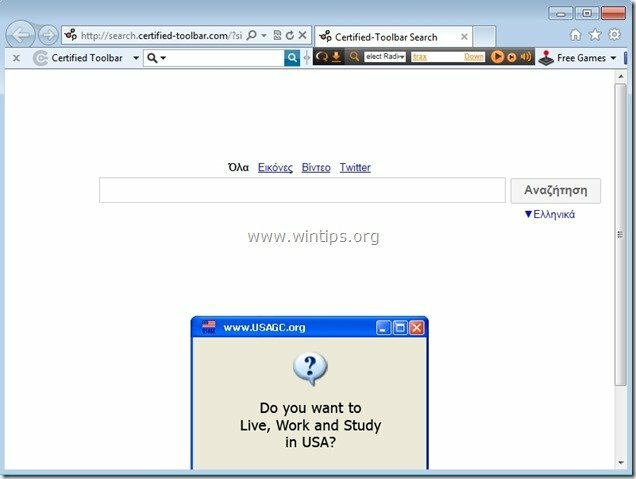"Barra de herramientas certificada" es un programa secuestrador del navegador que cambia su página de inicio de Internet a "search.certified-toolbar.com" y modifica la configuración de búsqueda del navegador. El "Barra de herramientas certificada"emula el motor de búsqueda de Google y realiza redireccionamientos de navegación a sitios web maliciosos. Otro síntoma de "Barra de herramientas certificada"La infección es la actividad lenta en la computadora infectada. "Barra de herramientas certificada"El secuestrador está incluido dentro de otros programas de instalación de software y, por esa razón, siempre debe prestar atención cuando instale software gratuito en su computadora.
Otro síntoma de "Barra de herramientas certificada"La infección es la actividad lenta en la computadora infectada. "Barra de herramientas certificada"El secuestrador está incluido dentro de otros programas de instalación de software y, por esa razón, siempre debe prestar atención cuando instale software gratuito en su computadora.
Si desea eliminar "Configuración de búsqueda certificada de la barra de herramientas”Desde su computadora, siga los pasos a continuación:
* Click aquí para ver un video detallado sobre cómo eliminar Búsqueda de barra de herramientas certificada ajustes.
Como remover "Barra de herramientas certificada" desde tu computadora:
Paso 1. Desinstale las aplicaciones instaladas por "Barra de herramientas certificada" desde su Panel de control.
1. Para hacer esto, vaya a Inicio> Panel de control.
{Windows 8: Botón derecho del ratón sobre el esquina izquierda inferior y seleccione Panel de control }
{Windows XP: Comienzo > Ajustes > Panel de control. }
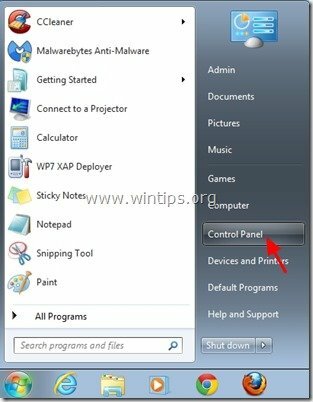
2. Haga doble clic para abrir "Añadir o eliminar programas"Si tiene Windows XP o
“Programas y características”Si tiene Windows 8, 7 o Vista).
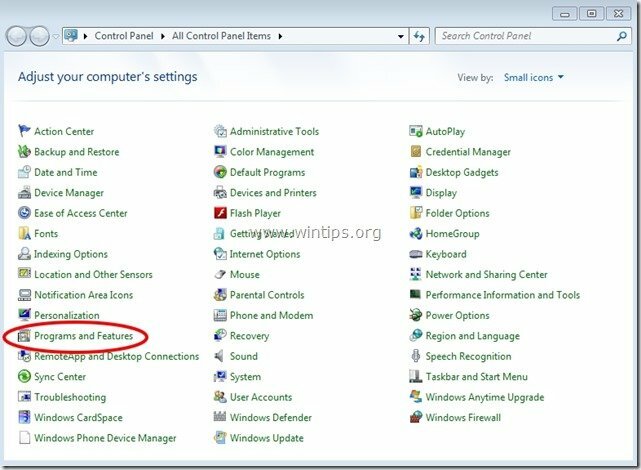
3. En la lista de programas, busque y eliminar / desinstalar estas aplicaciones:
una. Barra de herramientas certificada (Por barra de herramientas certificada)
B. Búsqueda protegida (Por búsqueda protegida)
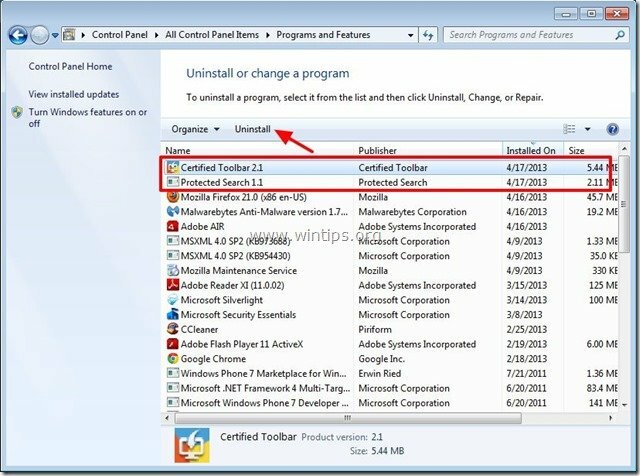
Paso 2. Elimine la "Barra de herramientas certificada" de la aplicación de su navegador de Internet.
explorador de Internet, Google Chrome, Mozilla Firefox
explorador de Internet
Cómo eliminar la "Barra de herramientas certificada" de Internet Explorer y restaurar la configuración de búsqueda:
1.Abra Internet Explorer. y luego abra "opciones de Internet”.
Para hacer esto desde el menú de archivo de IE, elija "Instrumentos” > “opciones de Internet”.
Aviso*: En las últimas versiones de IE presione el botón "Engranaje"Icono  en la parte superior derecha.
en la parte superior derecha.
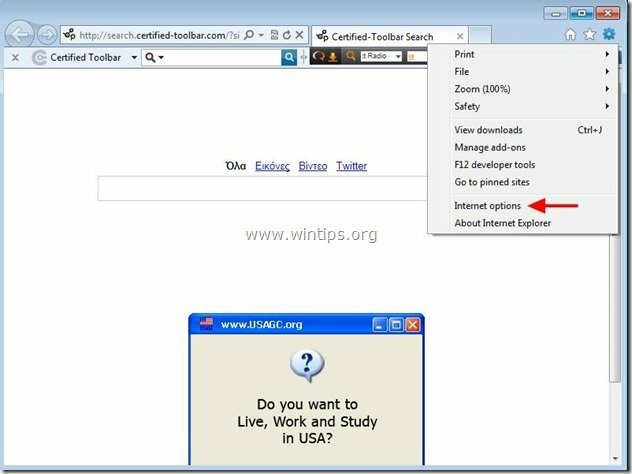
2. Haga clic en el "Avanzado" pestaña.
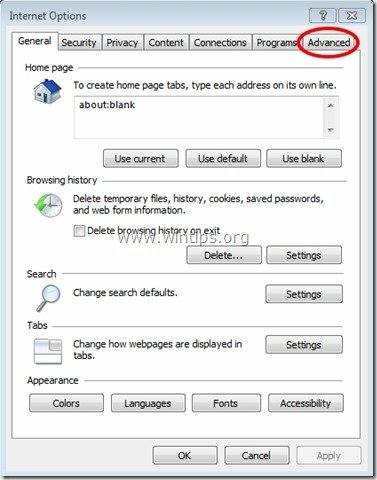
3. Escoger "Reiniciar”.
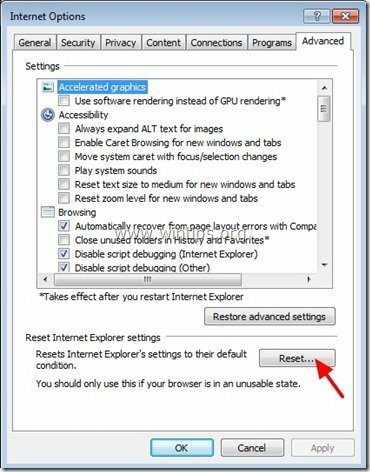
4. Marque (para habilitar) el "Eliminar configuraciones personales”Y seleccione“ Restablecer ”.
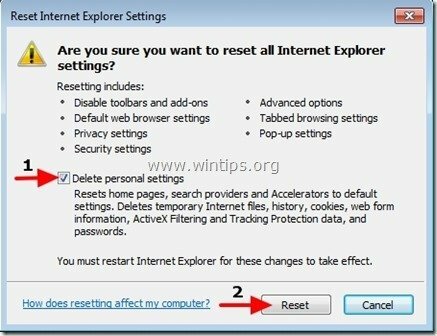
5. Una vez completada la acción de restablecimiento, presione "Cerca"Y luego elija"OK”Para salir de las opciones de Internet Explorer.
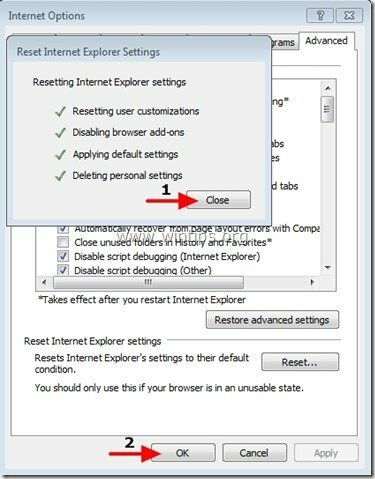
6. Reinicia tu navegador y proceda a Paso 3 para eliminar completamenteCertificado configuración de IE.
Google Chrome
Cómo eliminar la "Barra de herramientas certificada" de Google Chrome y restaurar la configuración de búsqueda:
1. Abra Google Chrome y vaya al menú de Chrome  y elige "Ajustes".
y elige "Ajustes".
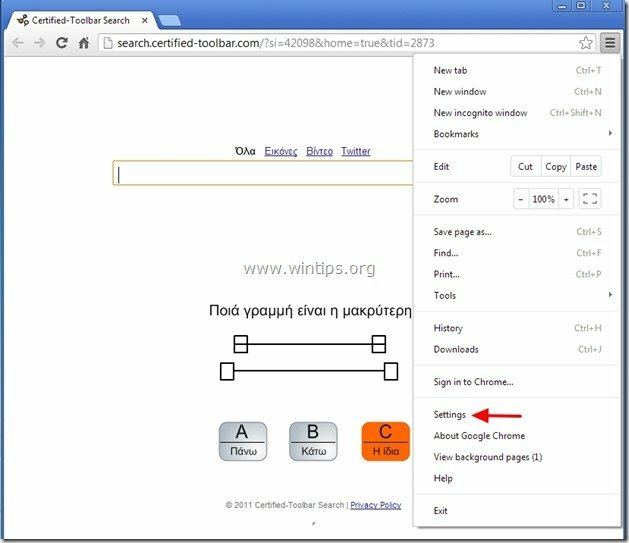
2. Encuentra el "En el inicio"sección y elegir"Establecer páginas".
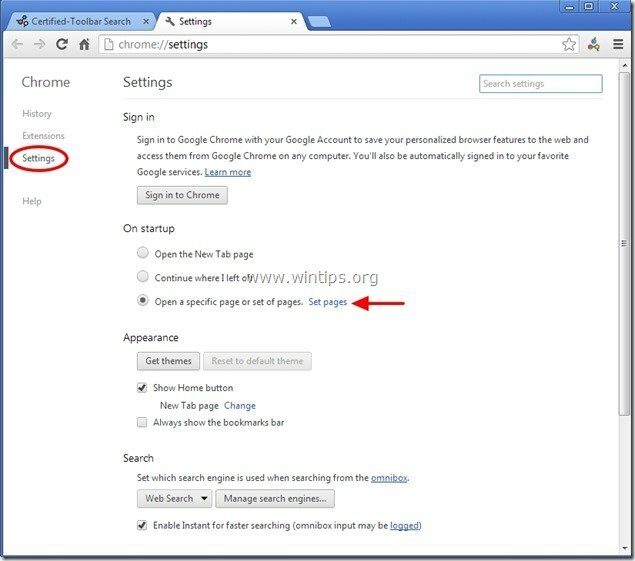
3.Borrar el "search.certified-toolbar.com"desde las páginas de inicio presionando el botón"X"símbolo a la derecha.
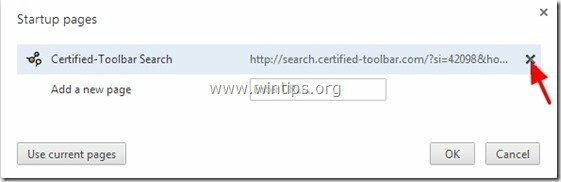
4.Configura tu página de inicio preferida (p.ej. http://www.google.com) y presione "OK".
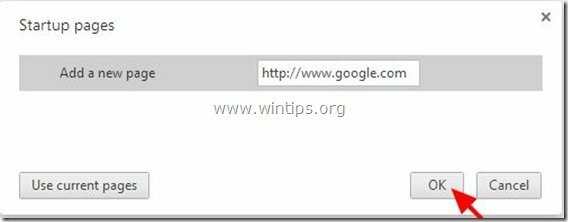
5. Bajo "Apariencia"compruebe la sección para habilitar el"Mostrar botón de Inicio"opción y elegir"Cambio".
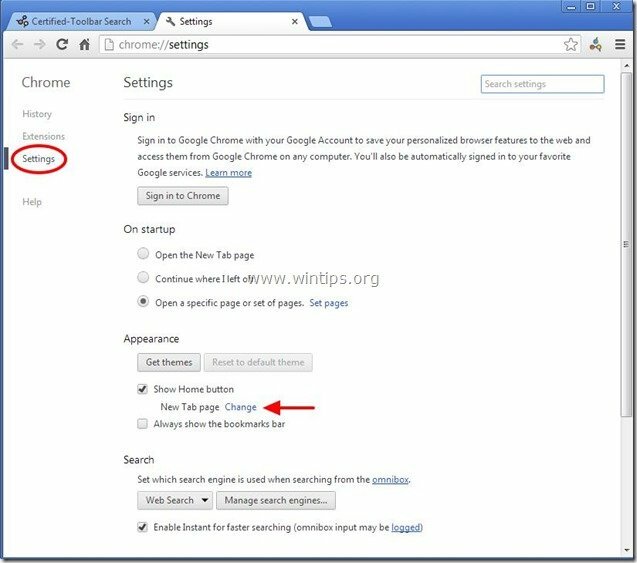
6.Borrar el "search.certified-toolbar.com"entrada desde"Abrir esta pagina" caja.
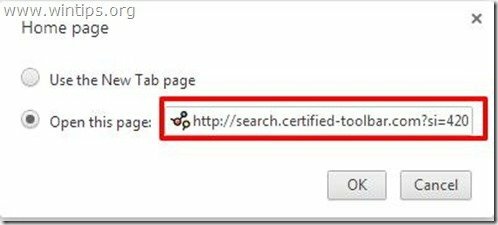
7.Escribe (Si te gusta) tu pagina web preferida para abrir cuando presiona su "Pagina de inicio" botón
(p.ej. www.google.com) o dejar este banco de campo y presione "OK".
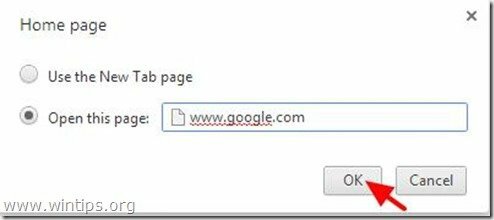
5. Ir "Búsqueda"sección y elegir"Gestionar motores de búsqueda".
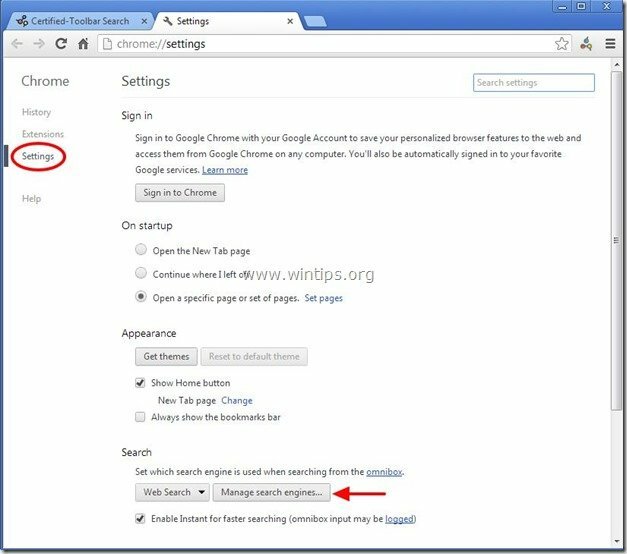
6.Elija su motor de búsqueda predeterminado preferido (por ejemplo, búsqueda de Google) y presione "Hacer por defecto".
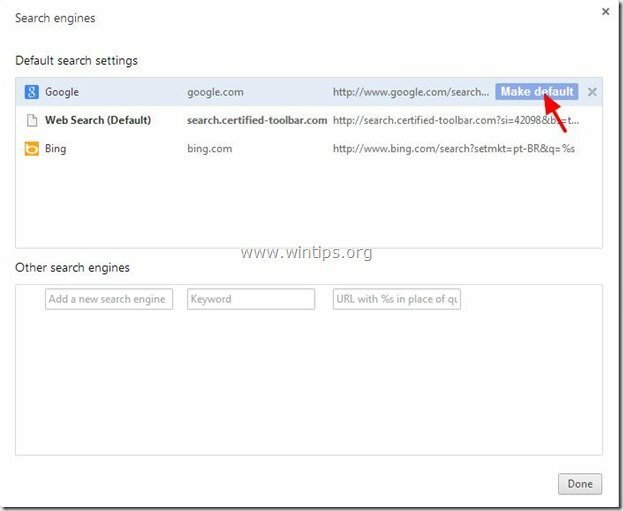
7. Luego elija el "search.certified-toolbar.com " motor de búsqueda y quitarlo presionando el "X"símbolo a la derecha. Escoger "Hecho" cerrar "Los motores de búsqueda" ventana.
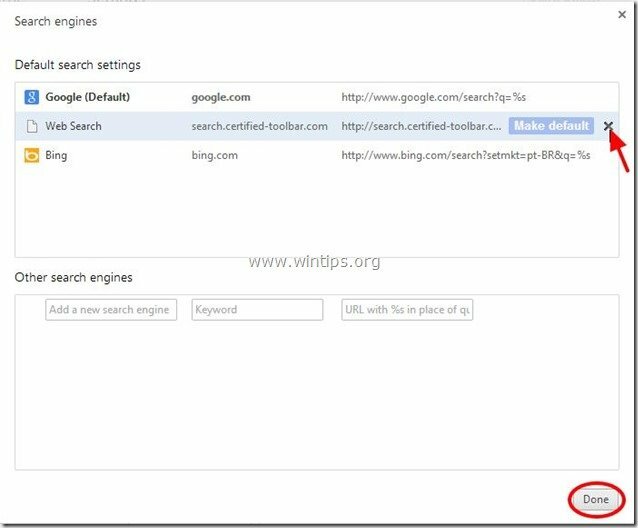
8. Escoger "Extensiones" a la izquierda.
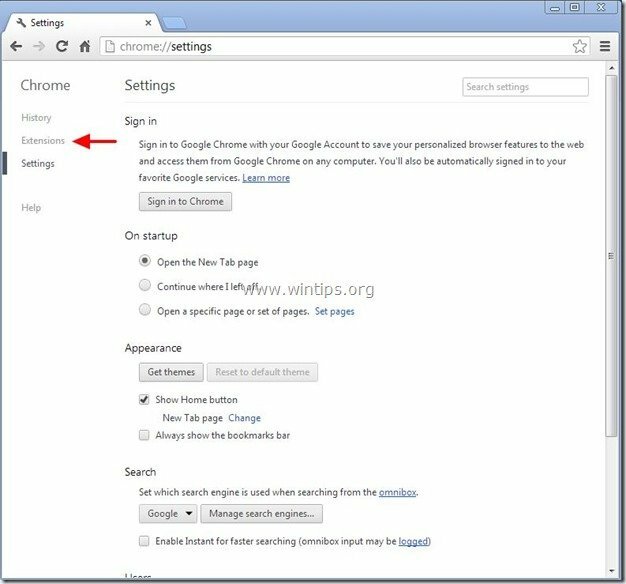
9. En el "Extensiones"panel, retirar el "Barra de herramientas certificada "entrada pulsando el"papelera de reciclaje"icono en esa línea.
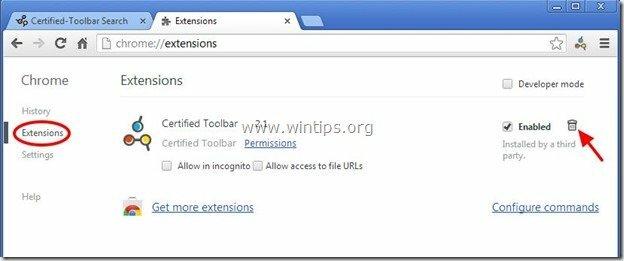
10. Cierre todas las ventanas de Google Chrome y pagsroceed a Paso 3.
Mozilla Firefox
Cómo eliminar la "barra de herramientas certificada" de Mozilla Firefox y restaurar la configuración de búsqueda:
1. Haga clic en el menú "Firefox" en la parte superior izquierda de la ventana de Firefox y vaya a:
Ayudar > Información para solucionar problemas.
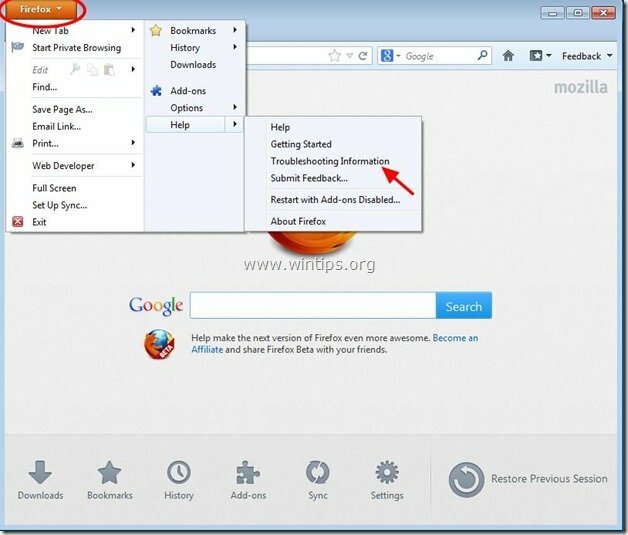
2. En "Información para solucionar problemas"ventana, presione"Restablecer Firefox"botón para restablecer Firefox a su estado predeterminado.
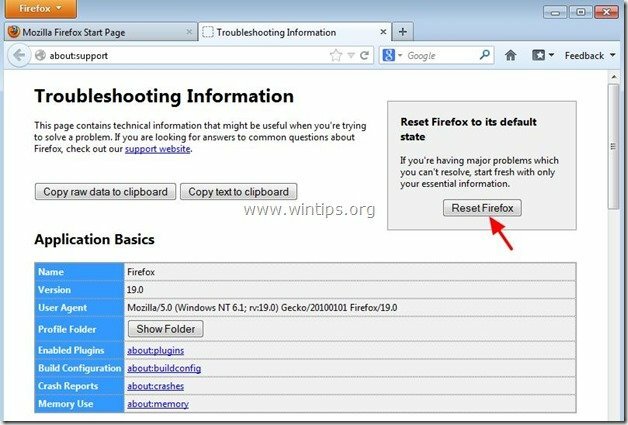
4. Imprenta "Restablecer Firefox" de nuevo.
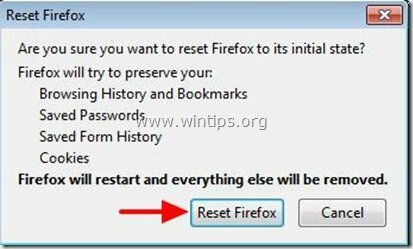
5. Una vez que se completa el trabajo de restablecimiento, Firefox se reinicia.
6. Cierre todas las ventanas de Firefox y pasar al siguiente Paso.
Paso 3.Limpio tu computadora de permanecer amenazas maliciosas.
Descargar y Instalar en pcMalwarebytes Anti-Malware para limpiar todas las amenazas maliciosas que quedan en su computadora. *
* Si no sabe cómo instalar y utilizar "Malwarebytes Anti-Malware", Lee esto instrucciones.
Consejo: Para asegurarse de que su computadora esté limpia y segura, realizar un análisis completo de Malwarebytes Anti-Malware en el "modo seguro" de Windows.*
* Para acceder al modo seguro de Windows, presione el botón "F8”Mientras se inicia el equipo, antes de que aparezca el logotipo de Windows. Cuando el "Menú de opciones avanzadas de Windows”Aparece en la pantalla, utilice las teclas de flecha del teclado para desplazarse al Modo seguro opción y luego presione "INGRESAR“.
Etapa 4. Limpiar archivos y entradas no deseados.
Usar "CCleaner"Programa y procede a limpio su sistema de temporal archivos de internet y entradas de registro no válidas. *
*Si no sabe cómo instalar y utilizar "CCleaner", Lee esto instrucciones.